 |
 winwin7服务器高速下载
winwin7服务器高速下载

Boson NetSim是思科官方推出的一款网络虚拟交换机软件,它的模拟环境绝对接近现实环境,可以帮助用户省去了制作网线连接的设备,避免在实验中频繁更换CONSOL线,往返各个设备之间的麻烦,通过它我们可以随意构建网络去模拟各种连接方式,能够帮助用户虚拟交换机运行环境,帮助用户更好的定位问题,解决各种网络问题。
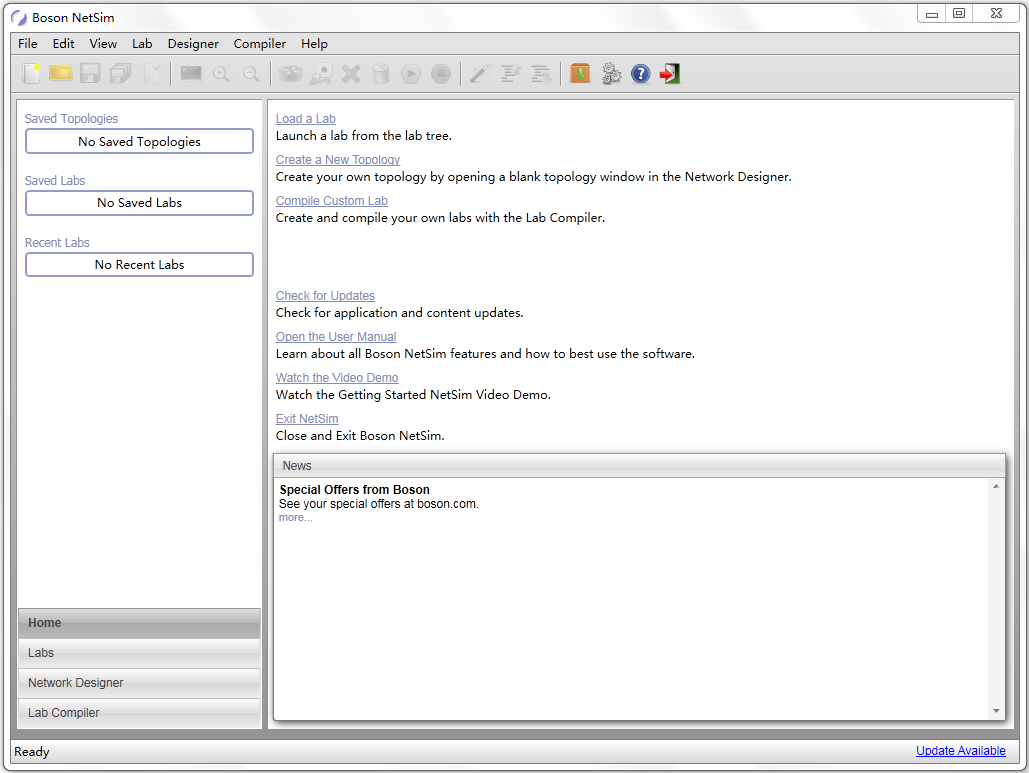
1、绘制网络拓扑图。
2、查看网络设备的配置信息。
在实际网络中,把计算机连接到交换机上后,还应该对计算机进行必要配置,比如安装TCP/IP协议、设置计算机名、工作组名、IP地址、子网掩码、默认网关等。设置好后,通过“网上邻居”可以访问到其它计算机上的共享文件。但Boson模拟器没有这些功能,应该认为其中的所有设备已经做过了这些必须的配置。
3、查看PC机的配置信息。
4、检查PC机间的通讯情况。
5、实验的保存和装入,Boson NetSim可以把本次实验保存起来,供以后使用。
1、支持42路由器,交换机8 *和其他3器件。
2、模拟与虚拟分组技术的网络流量。
3、提供两种不同的观看方式:远程登录modeTelnet方式或控制台modeConsole模式。
4、最多支持在一台设备200网络TopologyNetwork拓扑。
5、允许教师创建的,包括他们自己的labsLab编译器,并提供分级为他们。
6、允许您与玻色子网络DesignerNetwork设计师创造NETSIM模拟网络。
7、包括支持SDM SimulationSDM模拟实验室。
8、包括非思科设备,如TFTP服务器,TACACS +和数据包生成器。
9、允许用户通过进行关键字和搜索课程访问特定实验室。
1、下载解压文件,找到netsim9.exe双击安装。
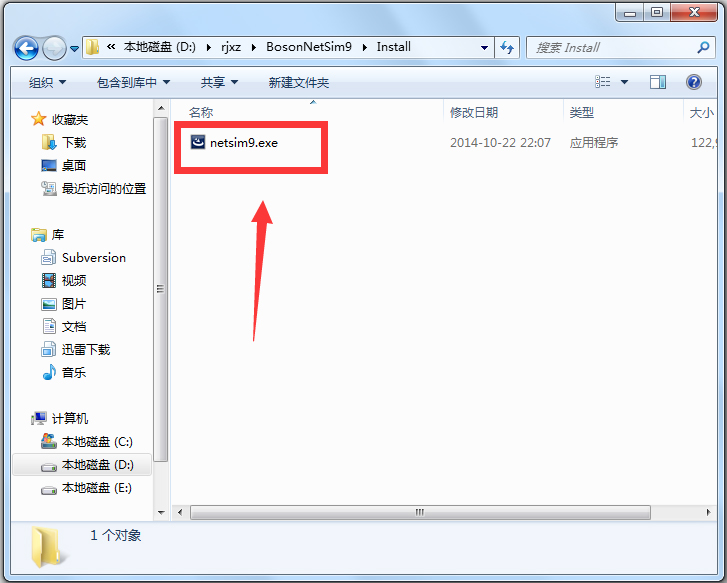
2、选择安装位置C:\Program Files (x86)\Boson Software\Boson NetSim 9,安装在C盘。
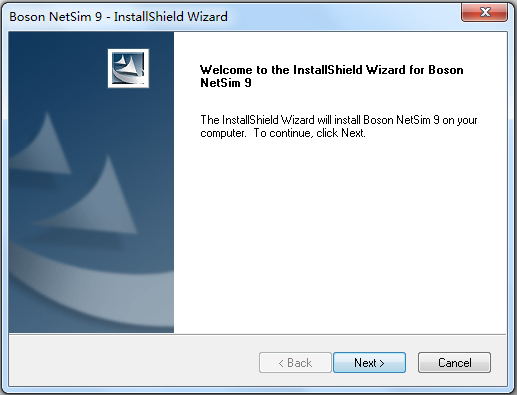
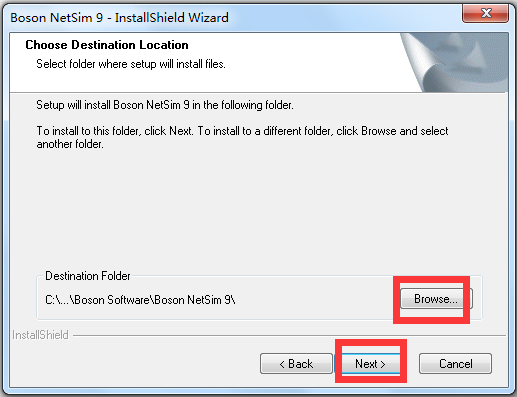
3、准备安装点击install安装。
4、正在安装,请稍后。
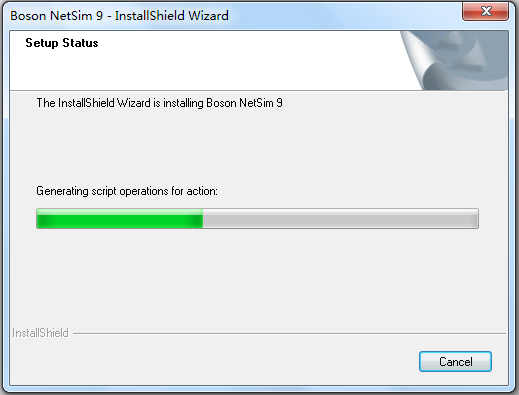
5、安装完成,点击finish结束安装。
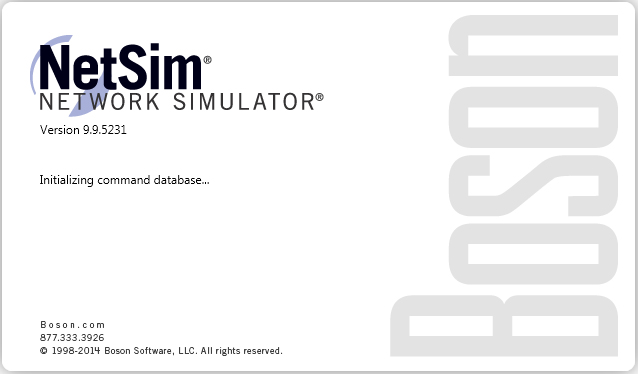
1、安装好后首先我们把Boson 文件夹复制到到 C:\注意哦是整个文件夹。
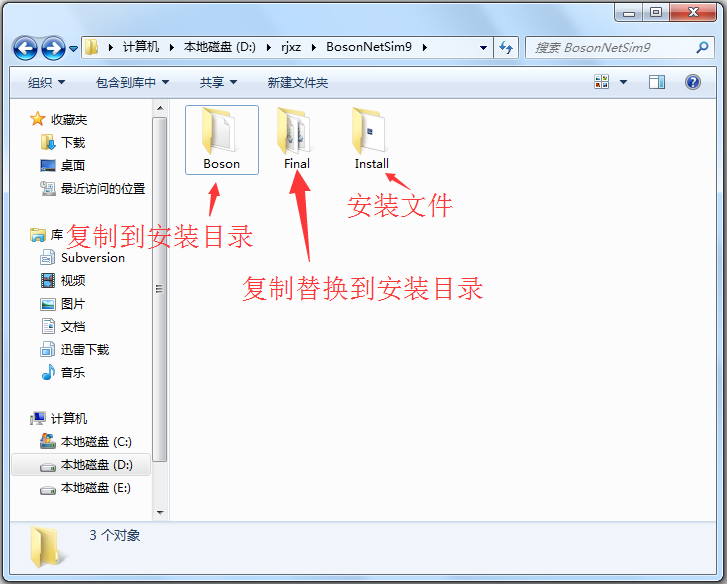
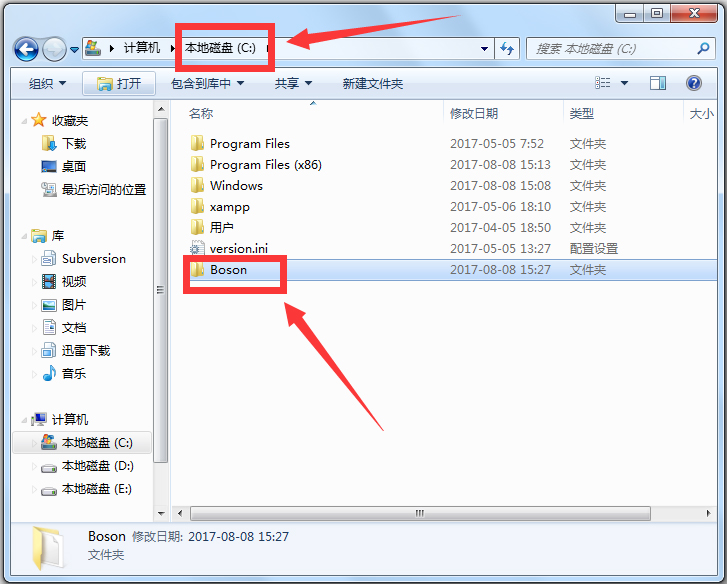
2、复制Final文件夹里3个文件到Boson netsim9安装目录覆盖同名文件,注意哦这里是复制替换文件哦!(PS:小编的路径是C:\Program Files (x86)\Boson Software\Boson NetSim 9\)。
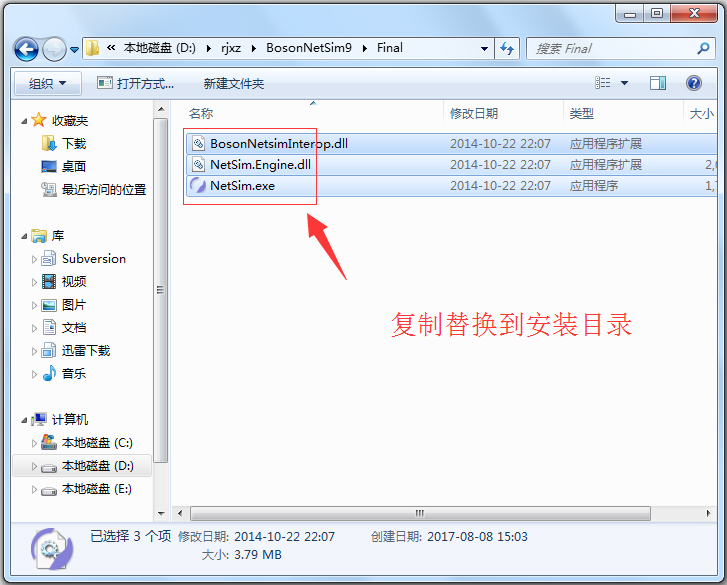
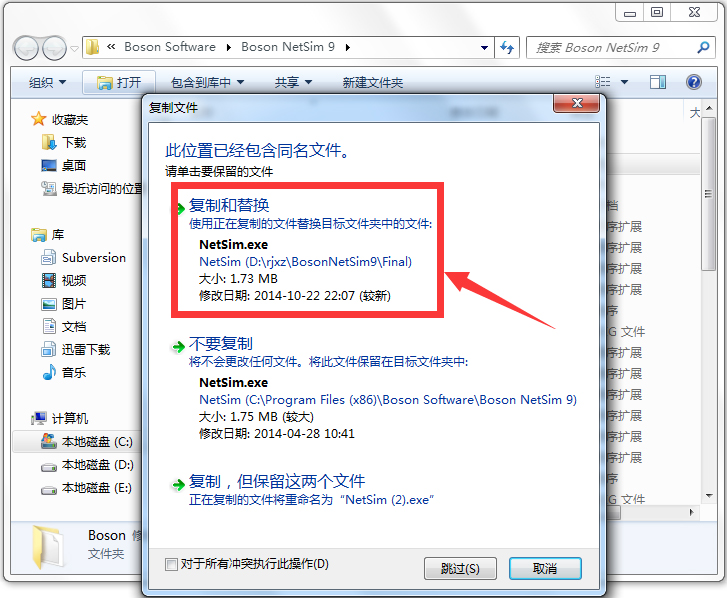
3、最后我们打开软件找到help——active keys,然后不用输入任何东西单击active就会跳出激活成功。
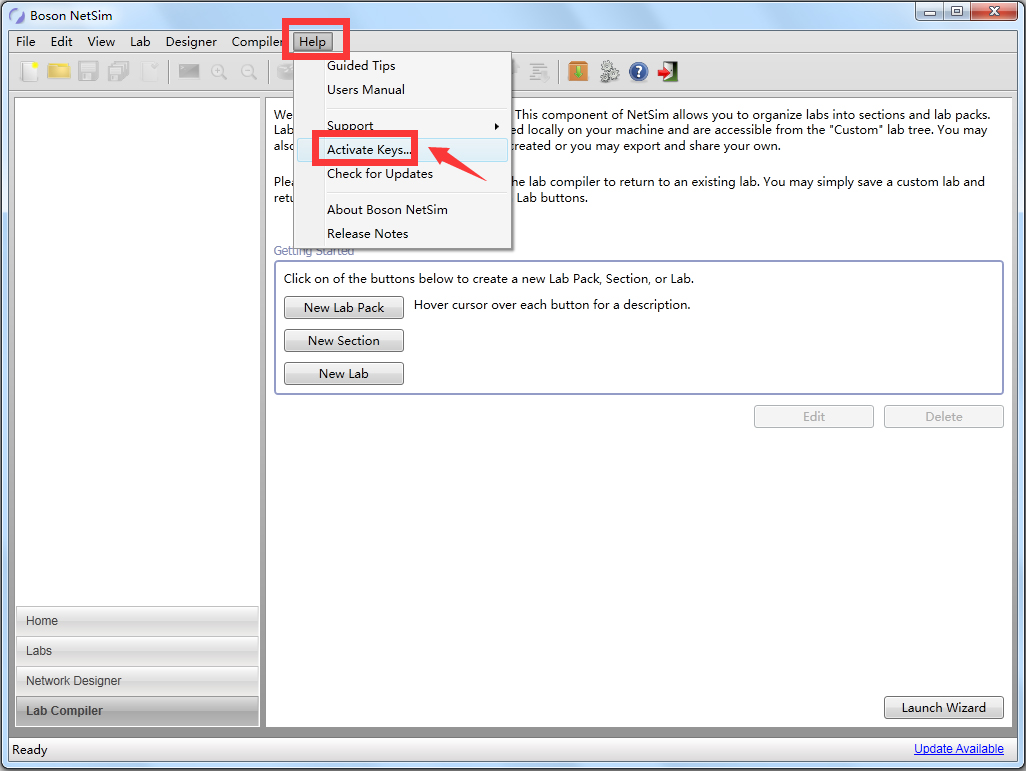
1 路由器配置模式及其转换
路由器的几种配置模式:
1) 用户模式(user mode) router>
2) 特权模式(privileged mode) router#
3) 全局配置模式(golbal configuration mode): router(config)#
4) Setup模式(setup mode):
5) ROM Monitor 模式(ROM Monitor Mode): > 或rommon>。
6) RXBoot模式(RXBoot mode): Router
(注:前3种模式是该实验需要用到的)
7) 用户模式(user mode):该模式下只能查看路由器基本状态和普通命令,不能更改路由器配置。此时路由器名字后跟一个“>”符号,表明是在用户模式下。如:router>
8) 特权模式(privileged mode):该模式下可查看各种路由器信息及修改路由器配置。在用户模式下以enable命令登陆,此时“>”将变成“#”,表明是在privileged mode .如:router#
9) 全局配置模式(golbal configuration mode):该模式下可进行更高级的配置,并可由此模式进入各种配置子模式。其提示符如:router(config)#
10)Setup模式(setup mode):该模式通常是在配置文件(configuration file)丢失的情况下进入的,以进行手动配置。在此模式下只保存着配置文件的最小子集,再以问答的形式由管理员选择配置。
11) ROM Monitor 模式(ROM Monitor Mode):当路由器启动时没有找到IOS时,自动进入该模式。提示符为> 或rommon>。
12)RXBoot模式(RXBoot mode):该模式通常用于密码丢失时,要进行破密时进入。其提示符如:Router
路由模式之间的转换:
Router>enable //由user mode 进入privileged mode
Router#
Router#configure terminal//由privileged mode进入global configuration mode
Router(config)#
Router(config)#interface e0//可能是e0,也可能是f0,可以通过show interface 查看Router(config-if)#
2组合键编辑
Ctrl+A:光标回到命令行的最开头
Ctrl+E:光标回到命令行的最后
Ctrl+B:光标向左移一个字符位置
Ctrl+F:光标向右移一个字符位置
Ctrl+P(or 上箭头):使用上一条用过的命令,免去键入麻烦。
Ctrl+N(or下箭头):使用下一条用过的命令。(必须使用过Ctrl+P或上箭头后才可用)
Ctrl+Z:(在其他模式下)保存设置并退出到特权模式
可以使用terminal no editing来使组合键失效,要使组合键重新生效,可用terminal editing命令
注:Tab键的功用:完成一个命令的输入。在超级终端中,可能不支持某些组合键。
3.一些常用的状态查询命令(在特权模式下输入命令)
show version 查看IOS版本号,已启动时间,flash中的IOS的文件名,router里面共有什么的端口,寄存器的值等等。
show protocol 显示与IP 有关的路由协议信息。各个端口的情况。
show flash 查看flash中的内容,IOS的长度,文件名,剩余空间,总空间。
show running-config 查看路由器当前的配置信息。
show startup-config 查看nvram 中的路由器配置信息。show interface 查看路由器上的各个端口的状态信息。(很多重要信息)
show controller 查看接口控制器的状态,可看到连接的是DTE还是DCE
show history查看history buffer 里面的命令列表
show controller s0 查看s0是DCE口还是DTE口
show ip route 查看路由器的路由配置情况
show hosts 查看IP host 表
4.配置路由器
1)按拓扑结构图给路由器命名//以Router1为例
命令:Router# config t//“config terminal”的简写,进入全局配置模式
Router(config)# hostname Router1// 把该路由器命名为Router1
注:如果名字含有空格的话,要用双引号括起来。
2)路由器的IP配置(其中包括以太网口配置和串口的配置)
命令:Router(config-if)# ip address
配置以太网口://以Router2为例
命令:Router2# config t
Router2(config)# int e0 // 如果是快速以太网口则输入:int f0
Router2(config-if)# ip address 192.168.3.1 255.255.255.0//配置以太网口
Router2(config-if)# no shut// 启用该以太网口
注:配置路由器的串口要区分是DCE口还是 DTE口。例如观察s0哪种接口,可以在特权模式下输入命令:show controller s0
配置串行DCE://以Router2为例,并且还要配置s1
命令:Rouer2 # config t
Router2(config)# int s0
Router2(config-if)# clock rate 56000// 配置时钟
Router2(config-if)# bandwidth 56//设置接口带宽,可选配置
Router2(config-if)# ip address 192.168.2.1 255.255.255.0
Router2(config-if)# no shut // 启用该串行口
配置串行DTE:// 以Router1为例
命令:Rouer1 # config t
Router1(config)# int s0
Router1(config-if)# bandwidth 56(可选配置)
Router1(config-if)# ip address 192.168.2.1 255.255.255.0
注:DCE 和 DTE 配置区别:DCE 要配时钟,而DTE 则不必。
boson netsim 主机怎么配置IP?
ipconfig /ip 192.168.0.2 255.255.255.0
这个可设IP地址与子网掩码。
ipconfig /dg 192.168.0.1
这个可设网关。
 精读圣经电脑版下载_精读圣经
精读圣经电脑版下载_精读圣经 66节回春医疗保健操视频下载
66节回春医疗保健操视频下载 西门子博途V15软件(附安装教程
西门子博途V15软件(附安装教程 神之墓地2.6d(魔兽争霸3地图附
神之墓地2.6d(魔兽争霸3地图附 剪映2023
剪映2023 三国群英传2单机游戏
三国群英传2单机游戏 圆通客户管家PC客户端
圆通客户管家PC客户端 MicrosoftOffice2016永久激活破解版
MicrosoftOffice2016永久激活破解版 PowerDVD20永久免费吾爱破解
PowerDVD20永久免费吾爱破解 极品辅助盒子免费版
极品辅助盒子免费版 楼月微信聊天记录导出恢复助
楼月微信聊天记录导出恢复助 红色警戒2Win10兼容版下载|红警
红色警戒2Win10兼容版下载|红警
?推荐使用第三方专业下载工具下载本站软件,使用 WinRAR v3.10 以上版本解压本站软件。
?如果这个软件总是不能下载的请点击报告错误,谢谢合作!!
?下载本站资源,如果服务器暂不能下载请过一段时间重试!
?如果遇到什么问题,请到本站论坛去咨寻,我们将在那里提供更多 、更好的资源!
?本站提供的一些商业软件是供学习研究之用,如用于商业用途,请购买正版。